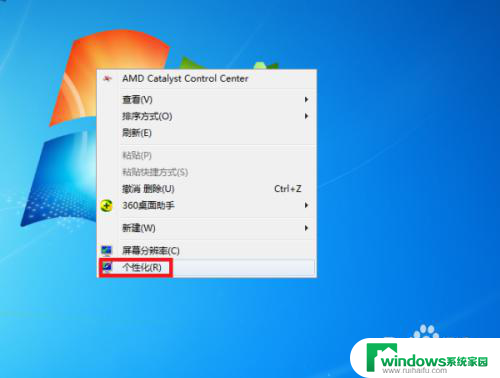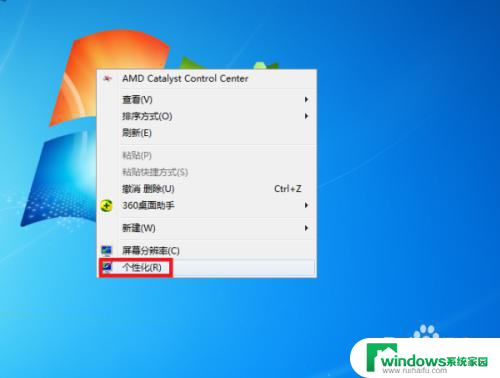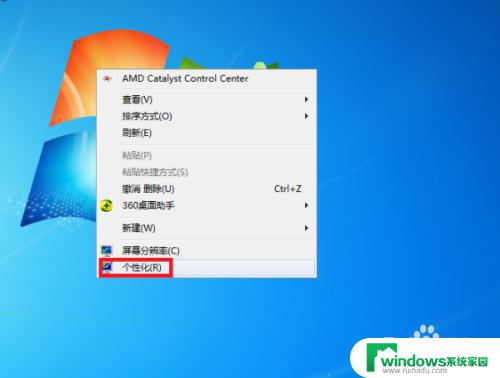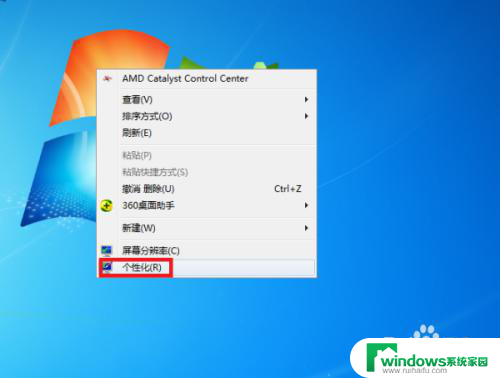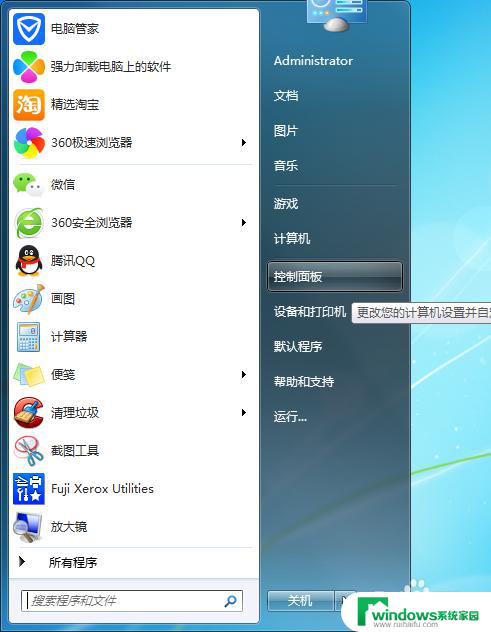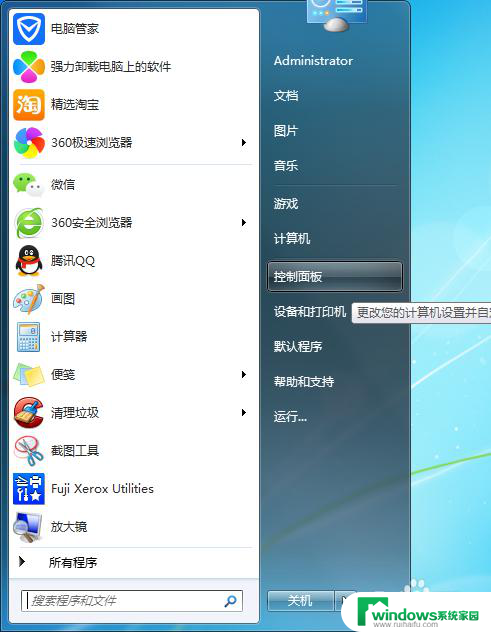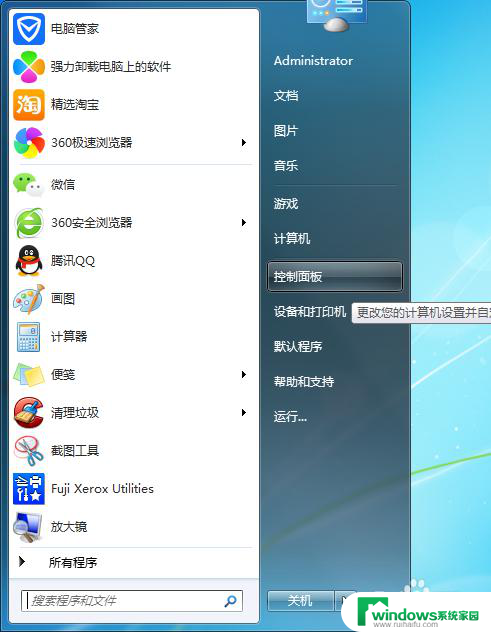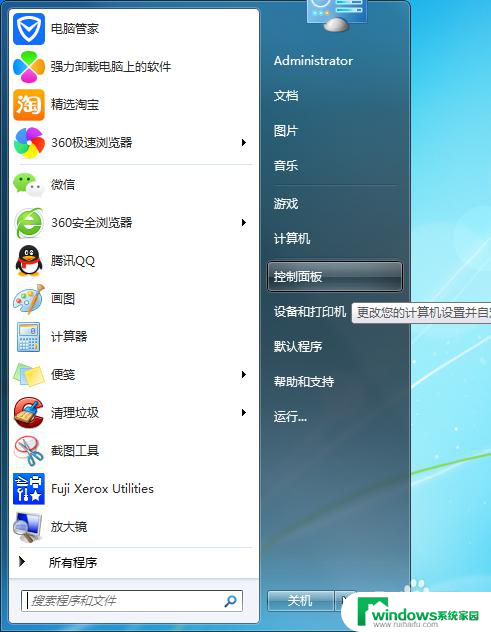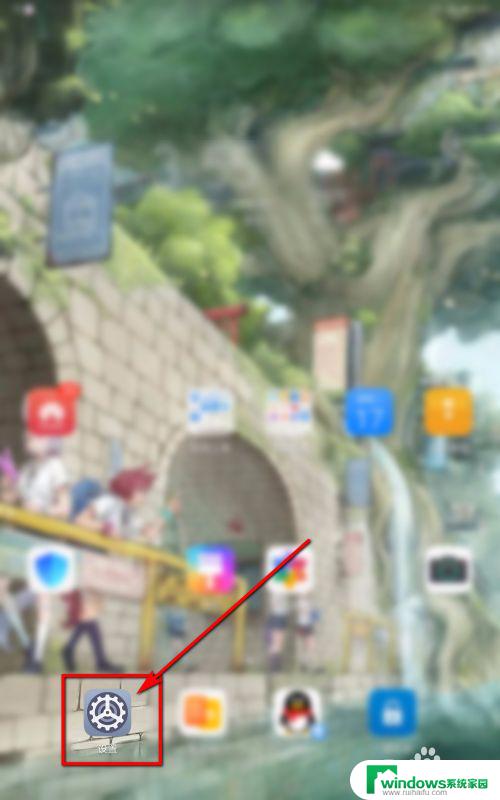电脑怎么设置动画桌面 如何在电脑上设置动态桌面壁纸
如今电脑已经成为人们生活中不可或缺的一部分,而为了让电脑界面更加生动有趣,许多用户开始尝试设置动画桌面和动态壁纸。如何在电脑上设置动态桌面壁纸呢?在本文中我们将介绍一些简单的方法,帮助你实现个性化的电脑桌面设置,让你的电脑焕发出独特的魅力。无论是喜欢风景、动物还是卡通人物,都可以根据个人喜好随意选择,让电脑成为一个充满活力和灵动的存在。让我们一起来探索吧!
具体步骤:
1.在电脑桌面空白处点击鼠标右键,然后在右键菜单中选择“个性化”选项点击。
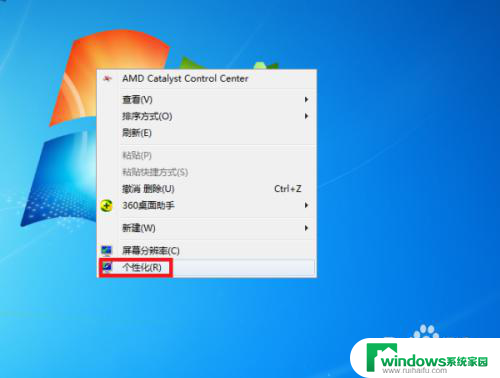
2.进入个性化设置界面后,点击“联机获取更多主题”选项。

3.然后在主题选择界面按个人需要选择一个主题下载,下载好后进行解压。
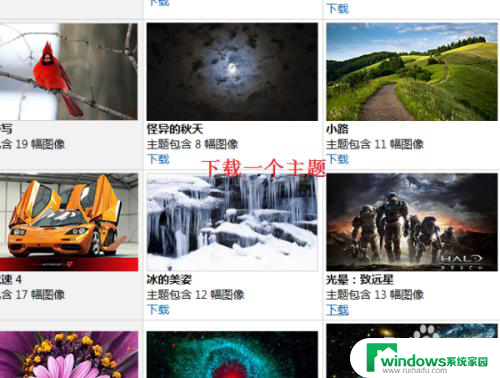
4.然后桌面背景界面设置刚刚下载的主题图片切换时间为“10秒”。
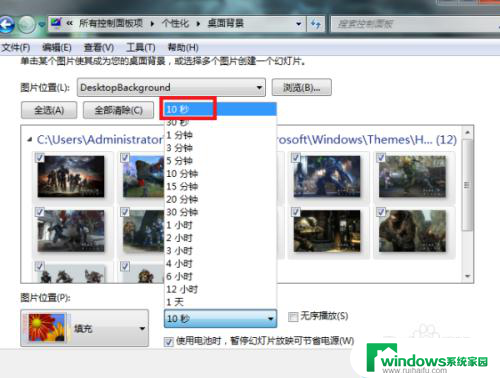
5.最后点击“保存修改”按钮返回主界面。完成以上设置后,即可在电脑中设置动态桌面壁纸。
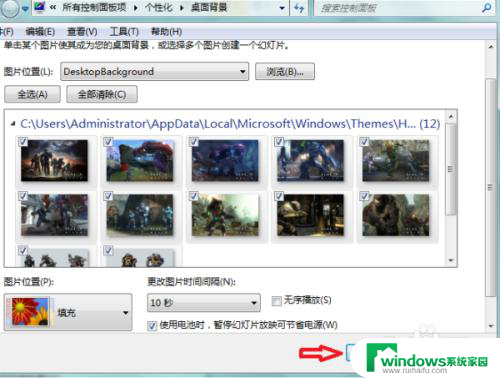
6.总结:
1、在电脑桌面空白处点击鼠标右键,然后在右键菜单中选择“个性化”选项点击。
2、进入个性化设置界面后,点击“联机获取更多主题”选项。
3、然后在主题选择界面按个人需要选择一个主题下载,下载好后进行解压。
4、然后桌面背景界面设置刚刚下载的主题图片切换时间为“10秒”。
5、最后点击“保存修改”按钮返回主界面。完成以上设置后,即可在电脑中设置动态桌面壁纸。
以上就是电脑设置动画桌面的全部内容,不熟悉的用户可以按照小编的方法进行操作,希望对大家有所帮助。